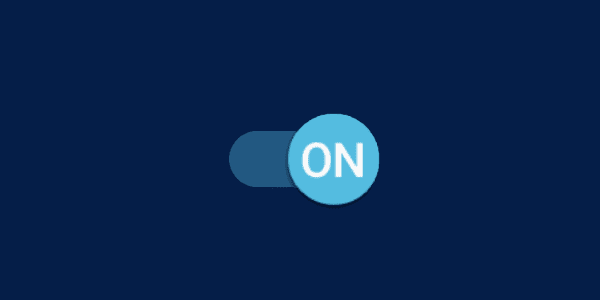Comment supprimer licône de lécran daccueil du Galaxy S9

Comment supprimer une icône indésirable de l'écran d'accueil de votre smartphone Samsung Galaxy S9.

De nombreux utilisateurs de Samsung Galaxy S9 rencontrent un problème avec leur téléphone où des icônes sont manquantes dans le lanceur d'applications. Un rapide coup d'œil au Google Play Store ou au gestionnaire d'applications montrera que leurs applications sont installées, mais ils n'ont aucun moyen de les lancer car les icônes ont disparu.
Remarque : ce didacticiel suppose que vous êtes sûr que l'application est réellement installée sur l'appareil.
Affichez le curseur de l'application en balayant vers le haut sur l'écran d'accueil.
Utilisez l' option « Rechercher un téléphone » en haut pour rechercher le nom de l'application.
Si la recherche fait apparaître votre application, appuyez longuement sur l'icône, puis choisissez « Localiser l'application ».
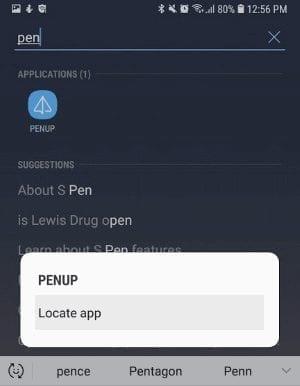
Si votre application apparaît dans une liste où elle est cochée, cela signifie que l'application est masquée. Décochez-la pour afficher l'application. Sinon, appuyez longuement sur l'icône pour la déplacer où vous le souhaitez.
Affichez le curseur de l'application en balayant vers le haut sur l'écran d'accueil.
Sélectionnez l' icône à trois points située dans le coin supérieur droit, puis choisissez « Paramètres de l'écran d'accueil ».
Faites défiler vers le bas et sélectionnez « Masquer les applications ».
Assurez-vous que l'application que vous recherchez n'est pas cochée dans cette liste. Décochez-la pour la restaurer dans le lanceur d'applications.
Accédez à « Paramètres » > « Applications ».
Basculez le menu déroulant dans le coin supérieur gauche pour afficher les applications « désactivées ».
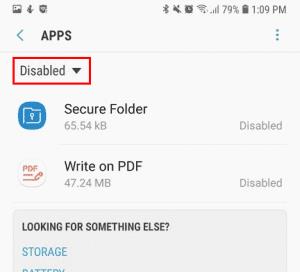
Si l'application est répertoriée, sélectionnez-la, puis appuyez sur le bouton « Activer ».
Remarque : ces étapes effaceront toute personnalisation ou tous les paramètres que vous avez apportés à l'appareil.
Accédez à « Paramètres » > « Gestion générale » > « Réinitialiser ».
Sélectionnez « Réinitialiser les paramètres ».
Remarque : ces étapes réinitialiseront l'écran d'accueil aux paramètres par défaut. Vous devrez réorganiser les icônes comme vous le souhaitez après ces étapes.
Depuis l'écran d'accueil, sélectionnez « Applications », puis ouvrez « Paramètres ».
Sélectionnez « Applications » > « Gestionnaire d'applications ».
Sélectionnez l' icône Menu située dans le coin supérieur droit, puis choisissez « Afficher les applications système ».
Faites défiler vers le bas et sélectionnez Accueil .
Sélectionnez « Stockage ».
Appuyez sur le bouton « Effacer les données ».
Maintenant, si vous appuyez sur le lanceur d'applications, toutes vos applications devraient maintenant apparaître.
Comment supprimer une icône indésirable de l'écran d'accueil de votre smartphone Samsung Galaxy S9.
Résolvez un problème où votre Samsung Galaxy S8 affichera les applications comme incompatibles avec votre appareil dans le Google Play Store.
Découvrez comment prendre le contrôle de l'orientation de l'écran sur le smartphone Samsung Galaxy S9.
Apprenez à couper, copier et coller du texte sur le smartphone Samsung Galaxy S9 en suivant ces étapes.
Découvrez comment partager l'écran de votre smartphone Samsung Galaxy S9 sur votre téléviseur.
Comment définir l'intervalle de temporisation de l'écran sur le Samsung Galaxy S9.
Activez les options de développeur sur votre smartphone Samsung Galaxy S9 pour accéder à l'option de débogage USB.
Désactivez les fonctions de correction automatique sur le smartphone Samsung Galaxy S9.
Découvrez comment activer le smartphone Samsung Galaxy S9 pour utiliser le Wi-Fi pour les appels téléphoniques.
Résolvez un problème où votre smartphone ou tablette Samsung Galaxy enregistre des tapotements sur l'écran lorsque vous n'appuyez pas dessus.
Enregistrez toutes les photos ou vidéos d'un message texte sur votre Samsung Galaxy S9 en suivant les étapes de ce didacticiel.
Nous passons en revue deux raisons pour lesquelles votre PC ne détecte pas votre smartphone Samsung Galaxy S9.
Libérez rapidement votre Samsung Galaxy S9 d'un état où il ne s'allume pas ou est gelé.
Découvrez comment connecter le smartphone Samsung Galaxy S9 à votre PC afin de pouvoir effectuer des transferts de fichiers ou dupliquer l'écran.
Ce didacticiel vous montrera deux façons de désinstaller des applications du smartphone Samsung Galaxy S9.
Apprenez à éjecter le plateau qui contient la carte SIM et la carte SD dans le smartphone Samsung Galaxy S9.
Vous ne savez pas où se trouve l'option de transférer un message texte depuis votre smartphone Samsung Galaxy S9 ? Nous vous avons couvert avec quelques étapes très détaillées sur la façon dont cela est fait.
Un tutoriel sur la façon d'installer des applications sur la carte SD de votre smartphone Samsung Galaxy S9.
Ce tutoriel explique comment désactiver le bouton Bixby sur le smartphone Samsung Galaxy S9.
Les stories Facebook peuvent être très amusantes à réaliser. Voici comment vous pouvez créer une story sur votre appareil Android et votre ordinateur.
Découvrez comment désactiver les vidéos en lecture automatique ennuyeuses dans Google Chrome et Mozilla Firefox grâce à ce tutoriel.
Résoudre un problème où la Samsung Galaxy Tab A est bloquée sur un écran noir et ne s
Un tutoriel montrant deux solutions pour empêcher définitivement les applications de démarrer au démarrage de votre appareil Android.
Ce tutoriel vous montre comment transférer un message texte depuis un appareil Android en utilisant l
Comment activer ou désactiver les fonctionnalités de vérification orthographique dans le système d
Vous vous demandez si vous pouvez utiliser ce chargeur provenant d’un autre appareil avec votre téléphone ou votre tablette ? Cet article informatif a quelques réponses pour vous.
Lorsque Samsung a dévoilé sa nouvelle gamme de tablettes phares, il y avait beaucoup à attendre. Non seulement les Galaxy Tab S9 et S9+ apportent des améliorations attendues par rapport à la série Tab S8, mais Samsung a également introduit la Galaxy Tab S9 Ultra.
Aimez-vous lire des eBooks sur les tablettes Amazon Kindle Fire ? Découvrez comment ajouter des notes et surligner du texte dans un livre sur Kindle Fire.
Vous souhaitez organiser le système de signets de votre tablette Amazon Fire ? Lisez cet article pour apprendre à ajouter, supprimer et éditer des signets dès maintenant !